銳利震撼的屏幕,iPad可以讓你以非凡的方式瀏覽照片。用手指可對照片進行縮小放大或幻燈片觀看等操作。iPad在充電時還可當作一個數(shù)碼相框來使用。iPad可以和電腦同步下載,也可下載郵件上的圖片或者和相機連接直接下載圖片。
第一步:進入照片

圖1 (查看原圖)
在主菜單中找到照片圖標,用手指輕觸圖標便可以輕松瀏覽iPad當中的照片。
第二步:瀏覽照片
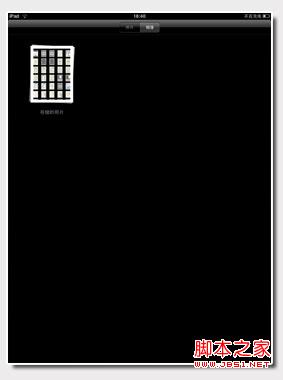
圖2 (查看原圖)
在首次進入iPad照片功能,系統(tǒng)會以相簿的模式來瀏覽iPad當中的照片,不過我們也可以手動的設置為照片模式瀏覽。
第三步:幻燈片模式瀏覽
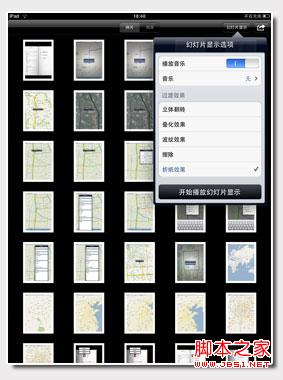
圖3 (查看原圖)
進入相簿后,如果想要逐個瀏覽每個照片而又不想一個個去點擊,可以直接觸摸屏幕上方的幻燈片顯示,同時還可以設置幻燈片切換顯示的效果。
第四步:批量刪除或拷貝 或 郵件發(fā)送
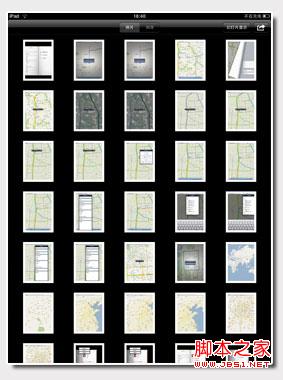
圖4 (查看原圖)
然后點擊右上角的“箭頭”按鈕,進入批量刪除或批量拷貝或是批量郵件發(fā)送。
第五步:批量刪除或拷貝或郵件發(fā)送
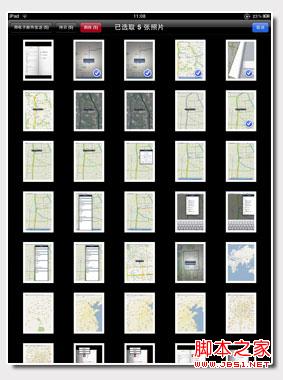
圖5 (查看原圖)
進入批量處理界面以后,我們可以選擇將要拷貝或者是刪除的照片,而被選擇的照片會出現(xiàn)藍色標志的提示,在這里需要提醒一下,批量郵件發(fā)送只限五張照片,超過了五張照片是發(fā)送不了的。
第六步:把照片設置為墻紙

圖6 (查看原圖)
然后點擊右上角的“箭頭”按鈕,我們可以看到這里面的選項,同批量刪除里面的功能幾乎差不多不過在這里增加了指定給聯(lián)系人和用作墻紙。選擇聯(lián)系人,可以把這張照片指定給聯(lián)系人照片頭像,而墻紙選項可以把當前的這張照片指定為鎖屏墻紙或待機畫面墻紙。
新聞熱點
疑難解答